Hur man får vissa kontakter att ringa på tyst Android

Om du vill få kontakter att ringa på tyst på din Android, justera bara Stör ej-undantag för favoritkontakter. Detaljer i artikeln.
Mi Band 5 och 6 är fantastiska fitnessarmband, men vet du hur man använder Mi Band som en fjärrkontroll för telefonen som Apple Watch ? Så här gör du.

Xiaomis Mi Band
Hälso- och träningsövervakningsarmband anses vara en "mindre" version av smartklockor. De är billigare och har färre funktioner men är fortfarande extremt användbara för många människor.
Xiaomis Mi Band erbjuder några av funktionerna hos de bästa träningsspårarna och till ett pris som matchar kvaliteten. Du kan hänvisa till Xiaomi Mi Band User Guide för att lära dig hur du använder dem snabbt. Dessutom kan du dra nytta av Mi Band 5 och 6 som en Android-fjärrkontroll.
Hur man använder Mi Band 5 och 6 som fjärrkontroll
Faktum är att du inte behöver en Xiaomi-telefon för att dra full nytta av "kraften" i Mi Band. Denna Xiaomi-produkt är helt kompatibel med alla Android-telefoner. Du kan ansluta dem via Bluetooth.
Det första steget du behöver ta är att ladda ner Mi Fit-appen från Google Play Store. Anslut sedan det smarta armbandet till smarttelefonen som vanligt.
(Gratis)
Aktivera fjärrkontrollfunktionen på Mi Band
För att aktivera fjärrfotograferingsfunktionen måste du gå till Mi Fit-appen, komma åt din personliga profil genom att trycka på knappen längst till höger i det sista navigeringsfältet. Här kan du se en lista över ihopparade enheter, inklusive Mi Band. Rör den.
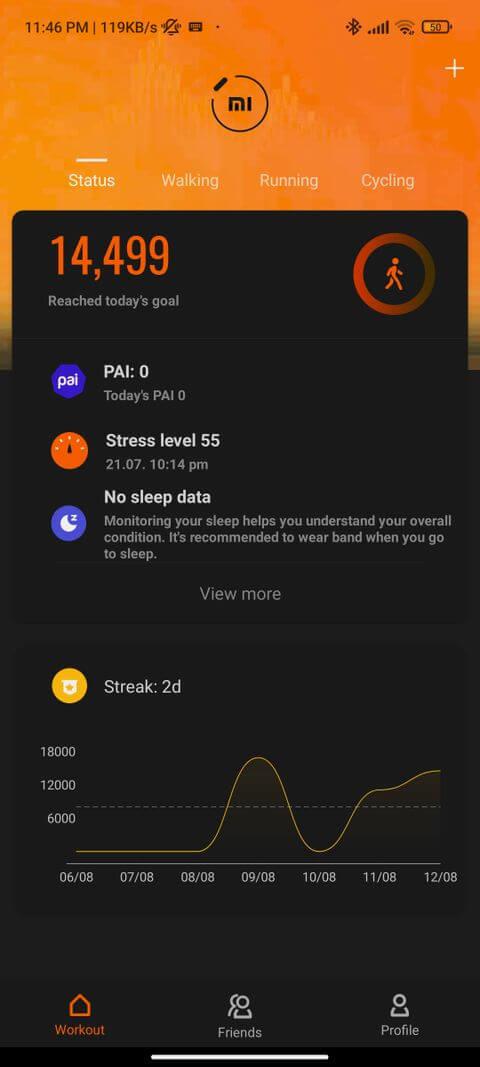
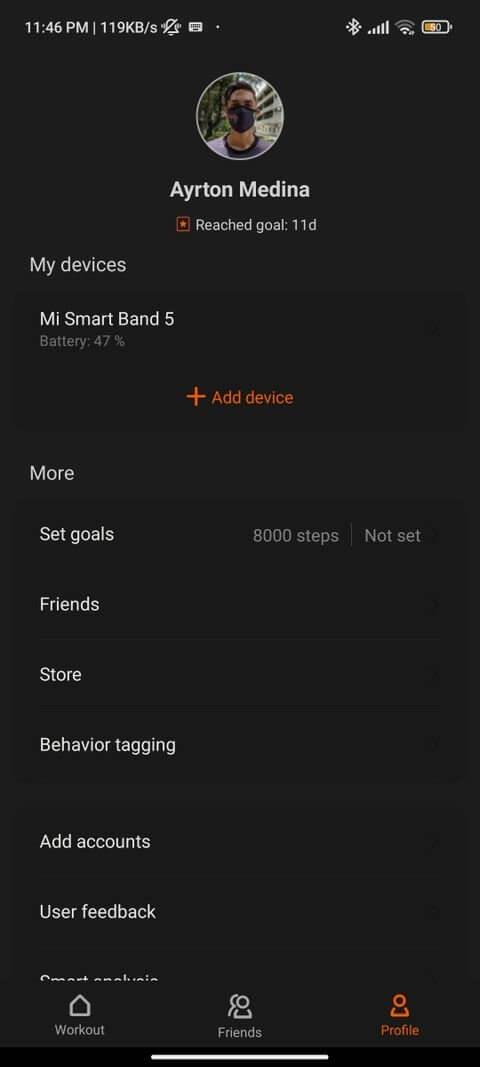
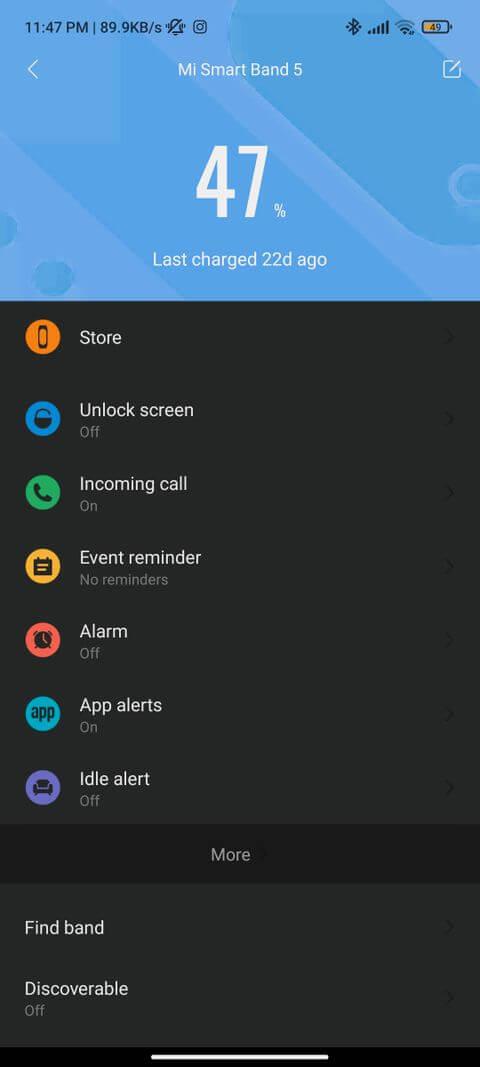
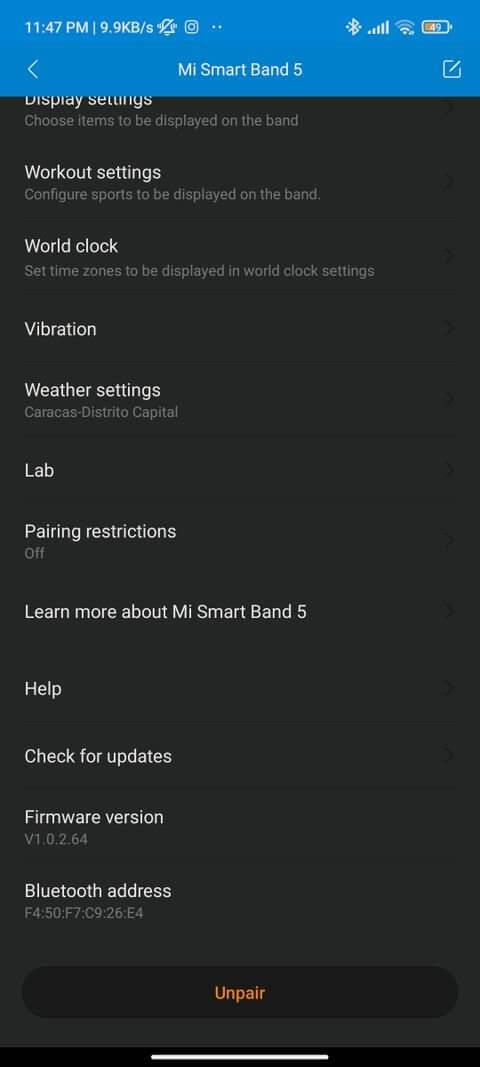
Fjärrkontrollfunktionen testas för närvarande så den kanske inte fungerar korrekt ännu. Du hittar den gömd i Lab- sektionen .
Här kommer du att ha ett alternativ som heter Camera Controller . Om du slår på den visas skärmen för ihopparning , du måste acceptera parningen. Vänta tills denna process är klar.
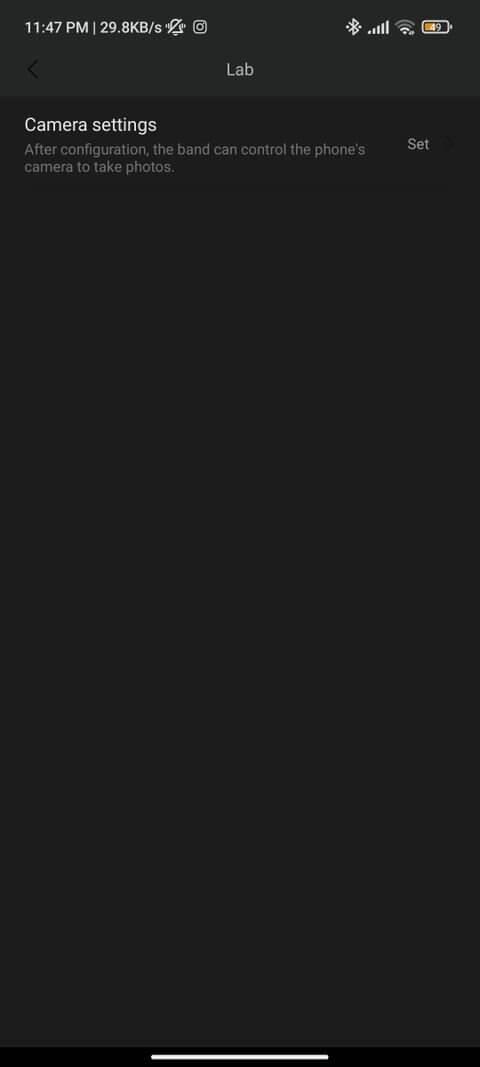
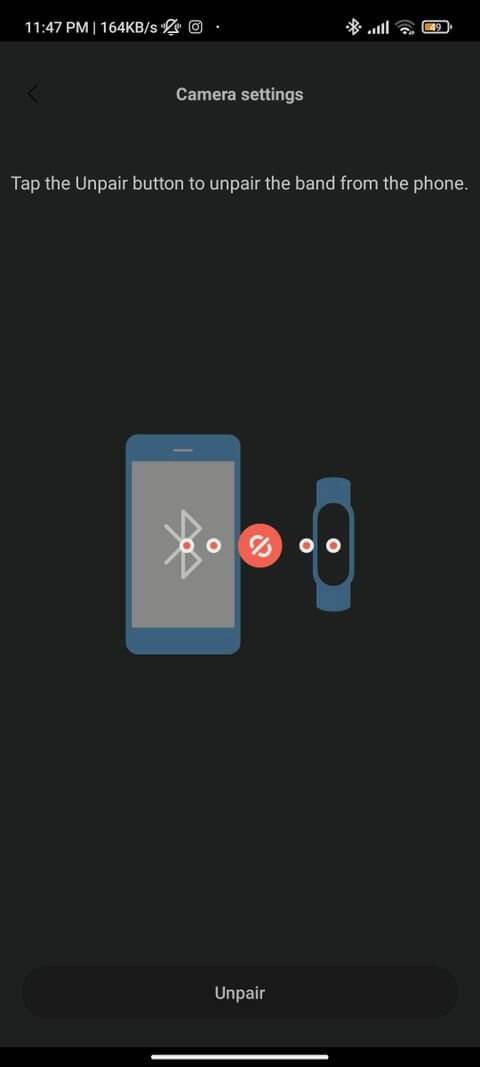
Hur man använder Mi Bands fjärrkontrollfunktion
För att använda den här funktionen måste du öppna kameraappen på både din telefon och Xiaomi Mi Band.
Öppna först den på din telefon. Sedan, om du har ställt in allt korrekt, sveper du bara uppåt på bandet, väljer Mer > Kamera . Här kommer du att se slutarknappen , som hjälper dig att ta bilder på din telefon.
Ovan är hur du använder Mi Band för att ta bilder på Android . Hoppas artikeln är användbar för dig.
Om du vill få kontakter att ringa på tyst på din Android, justera bara Stör ej-undantag för favoritkontakter. Detaljer i artikeln.
Om dina Android-appar fortsätter att stängas oväntat behöver du inte leta längre. Här kommer vi att visa dig hur du fixar det i några enkla steg.
Om röstmeddelandeavisering inte försvinner på Android, rensa lokal data, avinstallera appuppdateringar eller kontrollera aviseringsinställningarna.
Om Android-tangentbordet inte visas, se till att återställa appen genom att rensa lokal data, avinstallera dess uppdateringar eller inaktivera gester.
Om du inte kan öppna e-postbilagor på Android, ladda ner bilagan och appar som kan öppna den och försök igen. Återställ också Gmail eller använd PC.
Om du får felet Problem med att ladda widgeten på Android rekommenderar vi att du tar bort och lägger till widgeten igen, kontrollerar behörigheter eller rensar cacheminnet.
Om Google Maps inte pratar i Android och du inte hör instruktionerna, se till att rensa data från appen eller installera om appen.
Instruktioner för att ändra hårfärg med PicsArt på din telefon. För att enkelt och enkelt ändra hårfärgen på dina foton, här inbjuder vi dig att följa med.
LDPlayer: Android Emulator för Windows PC & Laptop, LDPlayer är en gratis Android-emulator på datorn. Oavsett om du är en dator eller bärbar dator är LDPlayer fortfarande tillgänglig
Om Gmail för Android inte skickar e-post, kontrollera mottagarnas inloggningsuppgifter och serverkonfiguration, rensa appens cacheminne och data eller installera om Gmail.








